Підключення і налаштування TP-LINK TL-WR740N
Як підключити і налаштувати TP-LINK TL-WR740N
Важко уявити сучасний дім чи звичайну міську квартиру, в якій не буде проведений інтернет. Кожному потрібен вихід в мережу з різних причин: чи то навчання, робота чи спілкування з родичами. І чим більше членів сім’ї, тим гостріше виникає потреба в наданні інтернету всім бажаючим.
TP-LINK TL-WR740N – це популярний роутер для домашнього використання, який допоможе користуватися благами цивілізації через всі наявні гаджети. Модель втілює чудове поєднання внутрішніх і зовнішніх характеристик з бюджетністю. Ціна роутета не завищена и чудово відображає його параметри.
У матеріалі буде розглянута докладна інструкція по налаштуванню маршрутизатора TP-LINK TL-WR740N від інтернет-провайдера Мережа Ланет, виконати яку зможе будь-який користувач:
1.Характеристики роутера.
2.Підключення роутера.
3.Налагодження підключення до інтернету..
4.Як зайти в налаштування роутера TP-LINK TL-WR740N?
5.Налаштування Wi-Fi і PPPoE.
6.Як налаштувати пароль для маршрутизатора?
Характеристики роутера TP-LINK TL-WR740N
Перед тим, як придбати пристрій, слід оцінити його основні параметри:
- Наявність одного WAN-порту під роз'єм RJ-45;
- Наявність чотирьох LAN-портів;
- Одна незнімна антена потужністю 5 дБ;
- Швидкість бездротового з'єднання, що досягає 150Мбіт/с;
- Швидкість кабельного сигналу, що досягає 100 Мбіт/с;
- Наявність підтримки QSS.
Маршрутизатор має позитивні відгуки, згідно з якими його термін експлуатації становить в середньому 4-5 років. Пристрій призначається для невеликих квартир з обмеженим числом гаджетів.
Для будинків з великою площею, робочих офісів з комп'ютерами або телефонами, кількість яких перевищує 5-6 штук, рекомендується вибрати більш потужну модель.
Підключення роутера
Після придбання і розпакування пристрою пересічний користувач задається стандартними питаннями: як підключити і налаштувати роутер TP-LINK TL-WR740N без звернення до сторонніх фахівців?
Для початку необхідно включити маршрутизатор в розетку і натиснути невелику кнопку включення, що знаходиться на задній стороні. У синій роз'єм, розташований праворуч, підключається кабель модему або провайдера.
Потім слід підключити роутер TP-LINK TL-WR740N до персонального комп'ютера або ноутбука. Для цього використовується кабель, що йде в комплекті. Одна сторона під'єднується до маршрутизатора в один з помаранчевих роз'ємів, а інша - в роз'єм для мережевої карти відповідного гаджета. Як тільки буде виявлено нове мережеве пристрій, на екрані з'явиться вікно налаштувань:
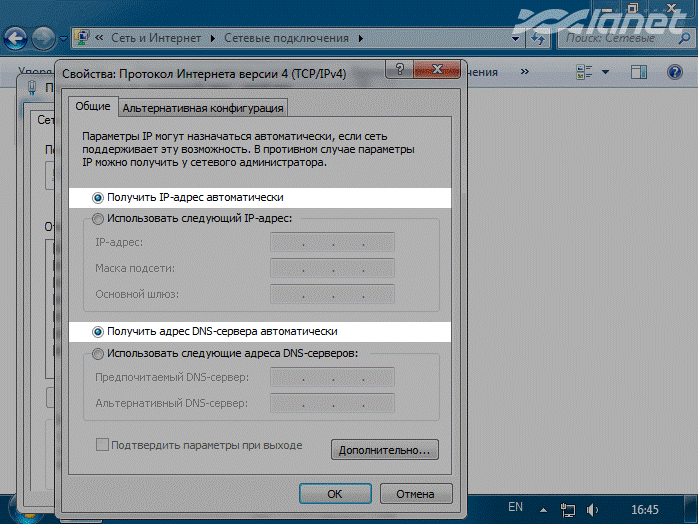
Початкова установка маршрутизатора TP-LINK TL-WR740N завершена. Комп'ютер може показувати відсутність виходу в мережу - це нормально, тому що наступним кроком стане налагодження підключення до інтернету провайдера, в даному випадку Мережі Ланет.
Налагодження підключення до інтернету
Якщо роутер був куплений у сертифікованого продавця, можна відразу приступати до підключення. У тому випадку, якщо модель раніше використовувалася іншим користувачем, рекомендується оновити прошивку. Це знизить ризик виникнення вад, і відмови роботи мережевого устаткування.
Налаштування роутера TP-LINK TL-WR740N може бути виконана вручну, досить зайти в панель пристрою і вставити відповідні параметри. Це головний і найбільш важливий крок в підключенні, а також створення локальної і бездротової мережі.
Як зайти в налаштування роутера TP-LINK TL-WR740N?
Після того, як пристрій повинен бути увімкненим в розетку, нормально запрацювало і під'єднати до комп'ютера (ноутбуку), можна приступати до його безпосередньої налагодженні - внесення мережевих характеристик.
Налаштування маршрутизатора TP-LINK TL-WR740N буде виконуватися наступним чином:
1.Необхідно відкрити браузер. Він може бути вбудований системою (IE, Edge) або встановлений (Mozilla Firefox, Safari, Google Chrome).
2.В адресний рядок потрібно ввести адресу tplinkwifi.net і перейти по ньому.
3.У вікні завантажиться стартова сторінка входу в настройки. Посередині буде знаходитися форма для введення логіна і пароля. Стандартно, поки показники не змінені, це «admin» і «admin».

4.Після внесення слід підтвердити дії кнопкою «Увійти».
Всі налаштування подано російською, а інтерфейс розроблений інтуїтивно-зрозуміло. Зліва розташовуються вкладки, в яких будуть проводитися подальші операції.
Налаштування Wi-Fi і PPPoE
Після того, як відкрилася панель маршрутизатора, можна приступати до безпосередніх налаштувань дротового і бездротового інтернету. Сама процедура займає кілька хвилин, а розібратися в ній зможе будь-який користувач.
Налаштування Wi-Fi і PPPoE-з'єднання роутера TP-LINK TL-WR740N включає в себе:
- Вибір вкладки «Мережа», розташованої в лівому меню;
- Вибір підміню «WAN» для роботи з бездротовою мережею;
- У вікні буде графа «Тип підключення» з списком, що випадає - серед варіантів слід вибрати «Динамічний IP-адреса», якщо за домовленістю з провайдером не встановлено інший вид підключення;
- Далі у вкладці «Сеть» вибирається підменю «Клонування MAC-адреси»;
- У графі «MAC-адресу WAN» слід виставити значення з поточним адресою роутера і зберегти внесені зміни;
- Графа з «MAC-адресою комп'ютера» позначає адресу пристрою, з якого виконаний захід у настройки маршрутизатора.
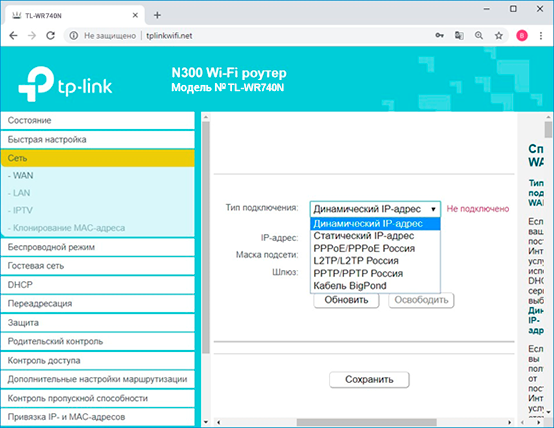
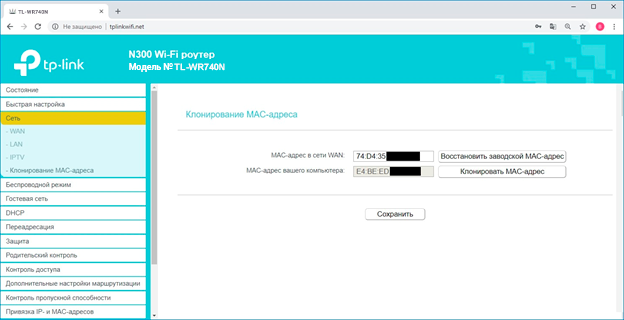
У мережі провайдера Мережа Ланет (Україна) ідентифікація клієнтів виконується через MAC-адресу, тому може бути два різних варіанти на підключення TP-LINK TL-WR740N:
1.Необхідно зареєструвати новий MAC-адресу через особистий кабінет користувача.
2.Необхідно скопіювати наявний і зареєстровану адресу гаджета (ПК або ноутбука) на маршрутизатор за допомогою кнопки «Клонувати MAC-адресу».
Більш практичним варіантом буде другий шлях, так як в такому випадку доступ в інтернет залишиться доступним, навіть якщо кабель витягти з роутера і під'єднати безпосередньо до комп'ютера.
Налаштування роутера TP-LINK TL-WR740N завершена, локальна мережа готова до функціонування. Необхідні мережеві настройки вказані, інтернет-з'єднання повинно працювати.
Як налаштувати пароль для маршрутизатора TP-LINK TL-WR740N?
Кожен придбаний пристрій має стандартні налаштування бездротової мережі, задані за замовчуванням. Детальна інформація про логін/пароль знаходиться на заводській наклейці, на нижньому боці роутера.
Для зміни параметрів слід зайти в розділ «Бездротовий режим», потім вибрати «Основні налаштування». На цій вкладці знаходиться типове налаштування Wi-Fi для роутера TP-LINK TL-WR740N: включення мережі, її назва, режим і канали. Тут можна відразу поставити індивідуальне ім'я мережі, по якій її буде видно в списку знайдених бездротових з'єднань.
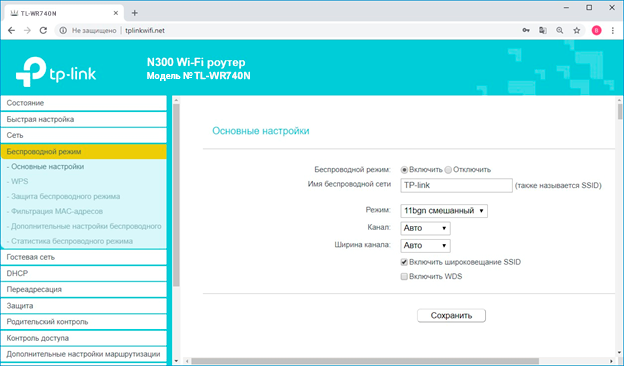
Далі необхідно зайти в підменю «Захист бездротового режиму». У вікні вибирається «WPA-PSK / WPA2-PSK», в нього вписуються такі характеристики:
- За типом аутентифікації виставляється значення «WPA2-PSK» зі списку;
- Вид шифрування вибирається «AES»;
- У графі «Пароль бездротової мережі» відбувається безпосереднє зміна пароля на роутері TL-WR740N (password - стандартний, змінюється на новий, довший 8 знаків, написаний латинськими символами і цифрами).
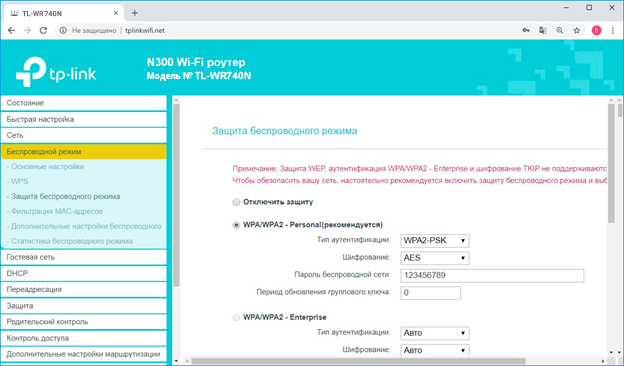
В кінці потрібно підтвердити всі дії, натиснувши на «Зберегти».
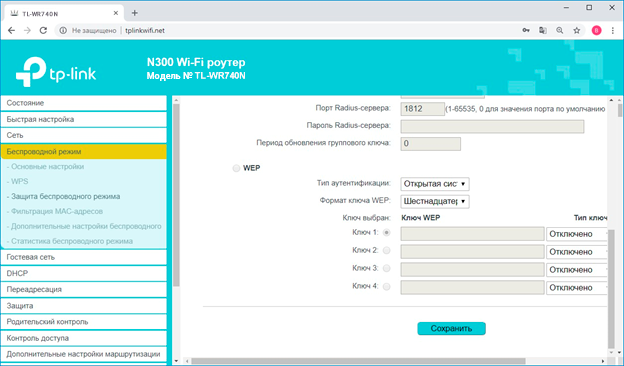
Основне налаштування підключення роутера TP-LINK TL-WR740N до інтернету завершене. Якщо необхідні додаткові послуги, провайдер запише нові характеристики та особливості підключення.
Якщо у Вас виникли труднощі з настроюванням мережевого устаткування або параметрів роутера, ви завжди можете звернутися до фахівців Мережі Ланет. Вони підкажуть найкращий спосіб вирішення або приїдуть на виклик. Майстри працюють як з роутерами своєї компанії, так і з будь-яким клієнтським обладнанням.
Також до провайдера можна звернутися, коли потрібна професійна настройка IPTV для маршрутизатора TP-LINK TL-WR840N, яка дозволить дивитися передачі по українським і зарубіжним каналам за допомогою інтернет-з'єднання.
Для тих, хто ще не долучився до мережі, на офіційному сайті Мережі Ланет можна вибрати оптимальний пакет, який буде підходити по вартості і швидкості. У всіх тарифах поєднується відмінну якість і цілком прийнятна ціна.